3 способи легко конвертувати MOV у WMV
Ви коли-небудь намагалися відтворити відеофайл MOV на своєму пристрої та стикалися з проблемами сумісності? Файли MOV є стандартними для користувачів Apple, але можуть бути вибагливими в системах на базі Windows або інших платформах. Ось тут і стають у пригоді файли WMV (Windows Media Video) – вони широко підтримуються та часто ефективніші для обміну в системах Windows.
Перетворення MOV у WMV є чудовим, якщо ви намагаєтеся поділитися відеопроектом з другом, який використовує Windows, або вам потрібен більш сумісний формат. У цьому посібнику ми поділимося трьома простими методами зміни MOV на WMV, охоплюючи настільні та онлайн-інструменти.
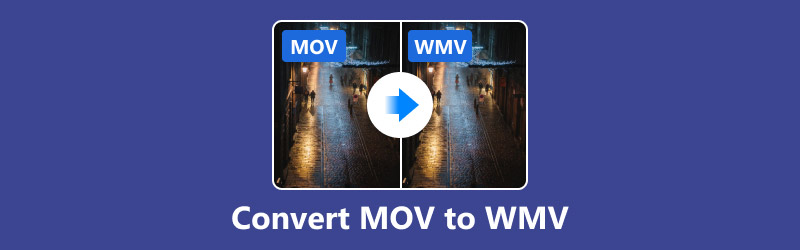
- СПИСОК ПОСІБНИКІВ
- Чому вам може знадобитися конвертувати MOV у WMV
- Спосіб 1: конвертуйте MOV у WMV за допомогою ArkThinker Video Converter Ultimate
- Спосіб 2: конвертуйте MOV у WMV онлайн за допомогою FreeConvert
- Спосіб 3: конвертуйте MOV у WMV за допомогою Movavi Video Converter
Чому вам може знадобитися конвертувати MOV у WMV
Що таке MOV?
MOV це формат мультимедійних файлів, розроблений Apple. Він зазвичай використовується в середовищах macOS та iOS і сумісний із QuickTime Player. Формат підтримує високоякісне відео, аудіо та навіть субтитри, що робить його популярним вибором для професійного редагування та створення вмісту.
Що таке WMV?
WMV (Windows Media Video) це формат відео, розроблений компанією Microsoft. Він розроблений для додатків на базі Windows і добре підтримується Windows Media Player та іншими продуктами Microsoft.
Навіщо конвертувати MOV у WMV?
Є практичні причини, чому вам може знадобитися конвертувати MOV у WMV:
1. Сумісність з Windows:
WMV є рідним для Windows, тоді як MOV може потребувати додаткового програмного забезпечення або кодеків для відтворення.
2. Менший розмір файлу:
Файли WMV, як правило, є більш стиснутими, що економить місце для зберігання та полегшує обмін ними в Інтернеті.
3. Ефективність потокового передавання:
Файли WMV оптимізовано для потокового передавання, що робить їх кращим вибором для використання в Інтернеті.
4. Потреби в редагуванні відео:
Деяке програмне забезпечення для редагування відео на базі Windows (наприклад, старіші версії Windows Movie Maker) краще працює з WMV, ніж MOV.
5. Проблеми з відтворенням:
Перетворення на WMV забезпечує більш плавне відтворення, якщо ви ділитеся відеофайлами з користувачами переважно на пристроях Windows.
Готові почати? Давайте перевіримо наступні 3 методи конвертації файлів MOV.
Спосіб 1: конвертуйте MOV у WMV за допомогою ArkThinker Video Converter Ultimate
Якщо ви шукаєте надійний і потужний конвертер відеофайлів, ArkThinker Video Converter Ultimate це фантастичний варіант. Він підтримує різні формати з чудовою швидкістю та якістю, включаючи перетворення MOV у WMV.
Основні характеристики ArkThinker Video Converter Ultimate:
• Підтримує понад 1000 форматів відео та аудіо.
• Висока швидкість перетворення з високоякісними результатами.
• Пакетне перетворення для обробки кількох файлів одночасно.
• Вбудовані інструменти редагування для налаштування ваших відео.
Кроки для перетворення MOV у WMV у ArkThinker Video Converter Ultimate:
Для початку безкоштовно завантажте ArkThinker Video Converter Ultimate і встановіть його на свій комп’ютер. Не потрібно хвилюватися; процес встановлення дуже швидкий і простий. Ви будете готові до використання в найкоротші терміни!
Після завершення відкрийте програму та натисніть кнопку «Додати файли», щоб завантажити відео MOV. Є більше одного? Просто перетягніть їх усі одночасно для пакетного завантаження.
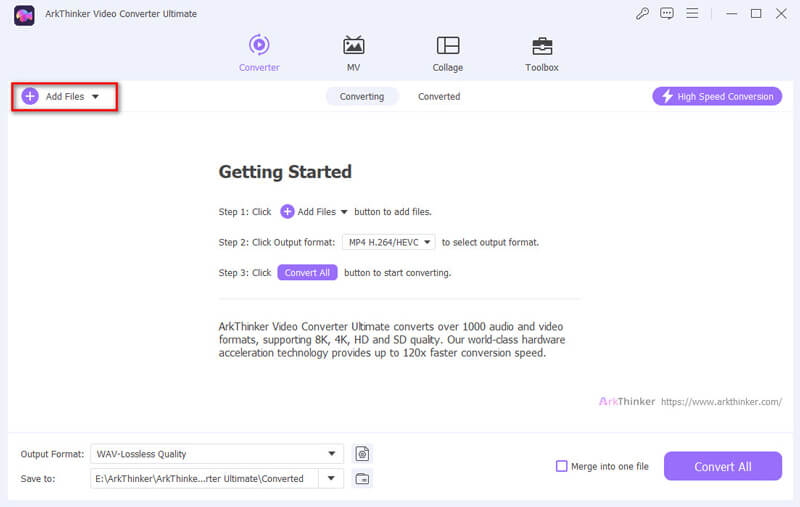
Далі шукайте Формат виводу спадне меню. Натисніть на нього, і ви побачите цілий список форматів. Давай і вибирай WMV як вихідний формат.
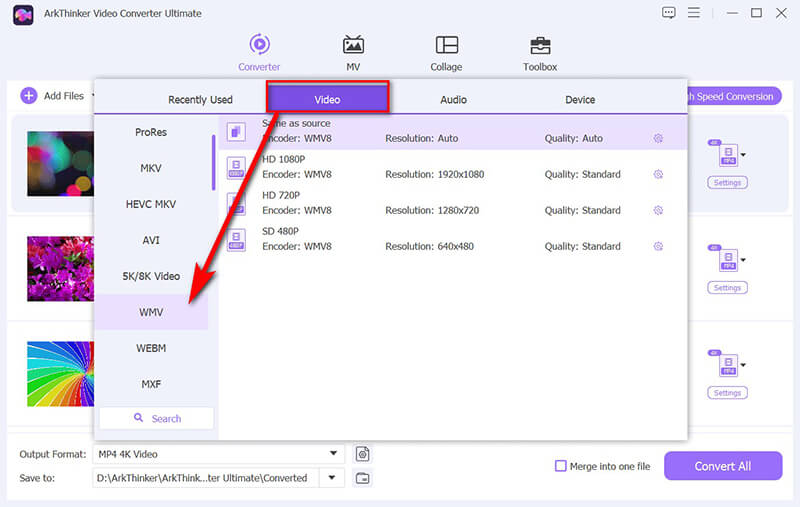
Ви бажаєте налаштувати якість або роздільну здатність відео? легко! Натисніть маленьку піктограму шестірні біля WMV і налаштуйте параметри на свій смак.
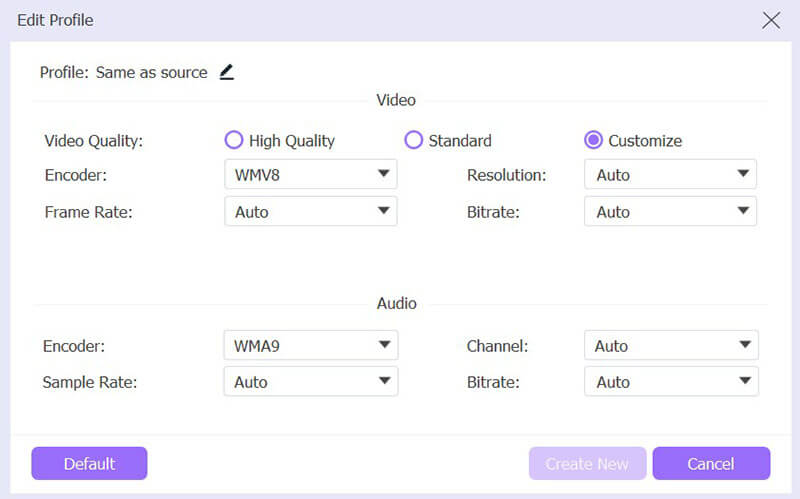
Коли все виглядає добре, натисніть Перетворити все кнопку, щоб почати роботу. За кілька хвилин ваші файли MOV буде перетворено на WMV і збережено на вашому комп’ютері. Супер просто, правда? Насолоджуйтесь своїми відео!
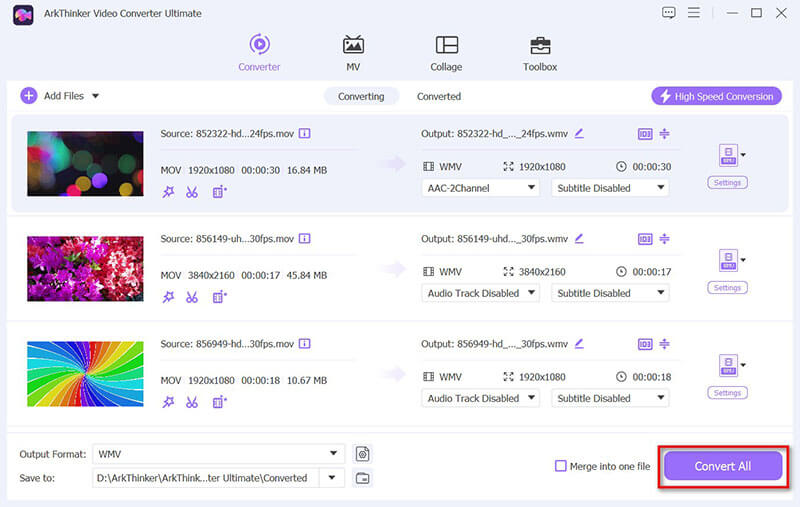
ArkThinker Video Converter Ultimate ідеально підходить для високоякісного, швидкого та гнучкого рішення. Це особливо важливо для пакетної обробки та налаштування.
Спосіб 2: конвертуйте MOV у WMV онлайн за допомогою FreeConvert
Якщо ви не хочете встановлювати програмне забезпечення, FreeConvert — чудовий онлайн-інструмент, який дозволяє легко конвертувати MOV у WMV. Ця безкоштовна програма підтримує максимальний розмір відеофайлу 1 Гб. Якщо у вас є відеофайли MOV, ви можете стиснути MOV відео для успішного завантаження.
Основні можливості FreeConvert:
• 100% на основі Інтернету - завантаження не потрібні.
• Простий і зручний інтерфейс.
• Підтримує різні формати відео.
• Безкоштовно для базових перетворень.
Кроки для конвертації MOV у WMV онлайн у FreeConvert:
Спочатку відкрийте браузер і перейдіть до FreeConvert MOV to WMV (https://www.freeconvert.com/mov-to-wmv). Це інструмент, який ви використовуватимете для всього процесу перетворення.
На головній сторінці ви побачите велику кнопку з позначкою Виберіть Файли. Клацніть його, щоб переглянути свій комп’ютер і вибрати файл MOV, який потрібно конвертувати.
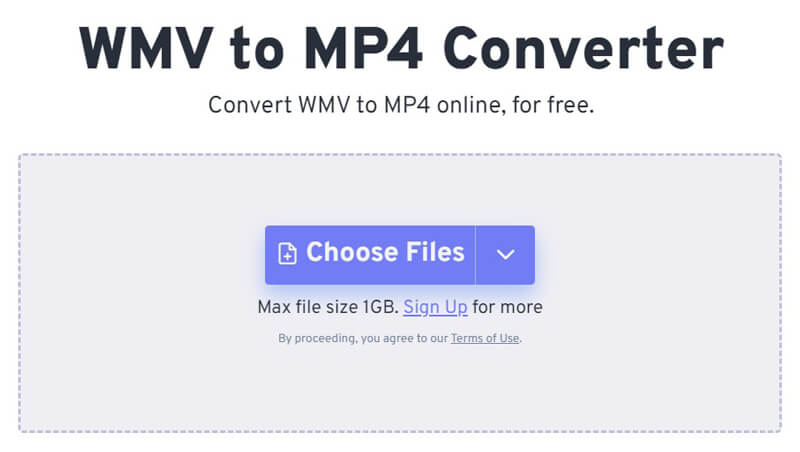
Після завантаження файлу ви зможете налаштувати роздільну здатність або бітрейт. Якщо ви не впевнені, що це таке, не переживайте – просто залиште все як є.
Але якщо вам подобається отримувати технічну інформацію або вам потрібен певний формат, сміливо змінюйте налаштування. В іншому випадку, повірте мені, налаштування за замовчуванням зазвичай добре справляються.

Тепер настав час конвертувати! Натисни на зелений конвертувати кнопку, а FreeConvert впорається з рештою.
Час, необхідний для перетворення файлу, може відрізнятися залежно від його розміру та швидкості Інтернету. Зазвичай це займає лише хвилину або дві, але часто завершується досить швидко.
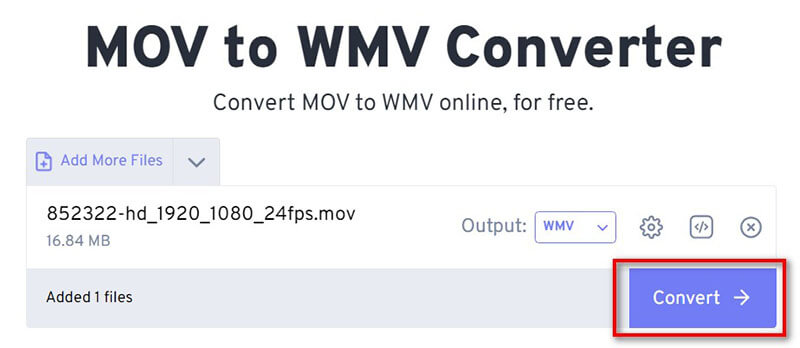
Після завершення перетворення a Завантажити з’явиться кнопка. Просто натисніть на нього, і ваш файл WMV буде завантажено безпосередньо на ваш комп’ютер.
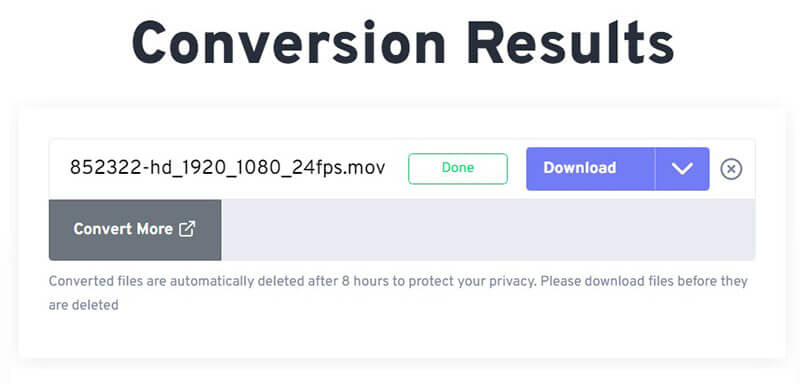
Усе готово! І все – все готово! Тепер ваш файл MOV у форматі WMV, готовий для відтворення на будь-якому пристрої або для будь-якого вашого проекту. Легко, правда?
FreeConvert — це зручний і простий варіант, якщо вам потрібні лише випадкові перетворення без завантаження програмного забезпечення. Тільки майте на увазі, що обробка великих файлів може зайняти більше часу.
Спосіб 3: конвертуйте MOV у WMV за допомогою Movavi Video Converter
Movavi Video Converter — ще один фантастичний вибір для конвертації відеофайлів. Він відомий своєю високою швидкістю, інтуїтивно зрозумілим інтерфейсом і високою якістю друку. Ця настільна програма працює як на Windows, так і на Mac, дозволяючи легко конвертувати відео MOV у файли WMV без будь-яких витрат.
Основні можливості Movavi Video Converter:
• Підтримує широкий спектр форматів.
• Блискавична швидкість перетворення.
• Вбудовані засоби редагування.
• Зручний інтерфейс.
Кроки, щоб змінити MOV на WMV у Movavi Video Converter:
По-перше, якщо у вас ще немає Movavi Video Converter, перейдіть на їхній веб-сайт, щоб завантажити його. Після завантаження встановіть його та запустіть.
Натисніть на Додати медіа у верхньому лівому куті. У спадному списку виберіть Додати відео. Тепер перегляньте свій комп’ютер, знайдіть файл MOV, виберіть його та натисніть ВІДЧИНЕНО.
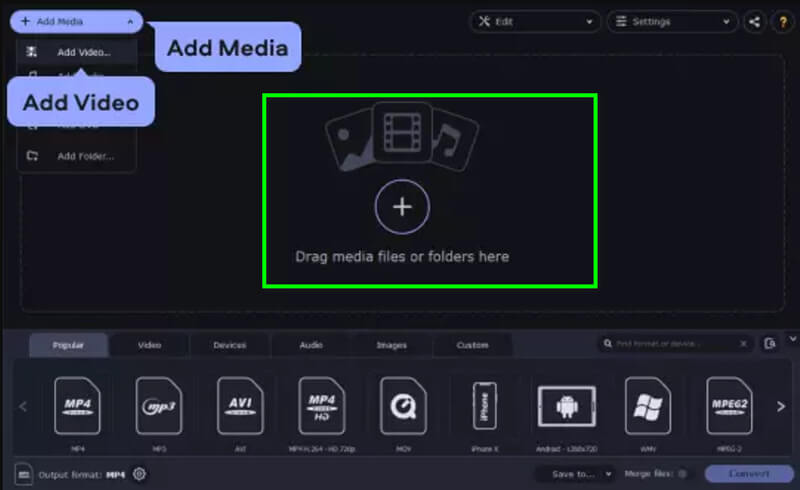
Перевірте Формат виводу розділ внизу. Натисніть на відео вкладка (з’являється за замовчуванням). Ви побачите список форматів - WMV є найпопулярнішим вибором і підходить майже для всіх. Якщо ви не впевнені, виберіть WMV.

Хочете вибрати, куди закінчиться ваш аудіофайл? Перевірте Зберегти до і виберіть папку.
Тоді вдарте так сильно конвертувати кнопка (повірте мені, ви не можете її пропустити). Бум! Ваш WMV тепер є аудіофайлом.
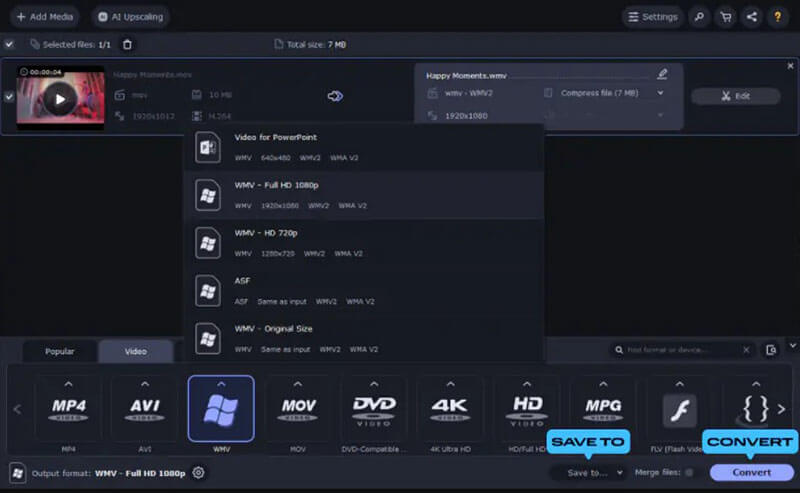
Movavi Video Converter ідеально підходить як зручний інструмент із високою швидкістю конвертації та багатьма параметрами налаштування.
Висновок
Перетворення MOV на WMV не повинно бути складним. Якщо ви віддаєте перевагу потужному настільному рішенню, такому як ArkThinker Video Converter Ultimate, швидкому онлайн-варіанту з FreeConvert або надійному інструменту, такому як Movavi Video Converter, для кожного знайдеться спосіб.
Якщо ви серйозно прагнете отримати найкращу якість і гнучкість, я настійно рекомендую завантажити ArkThinker Video Converter Ultimate. Це комплексне та зручне рішення, яке робить конвертацію відео легким.
Що ви думаєте про цю публікацію? Натисніть, щоб оцінити цю публікацію.
Чудово
Рейтинг: 4.8 / 5 (на основі 382 голоси)
Знайти більше рішень
ArkThinker Безкоштовний онлайн-конвертер MOV у MP4 [Простий у використанні] MOV у GIF: надійний підхід до перетворення MOV у формат GIF Перетворення MOV у MP4 без зусиль: покроковий процес 5 найкращих конвертерів MOV у MP4 (безкоштовних і платних) 4 найкращі конвертери MOV у MP3 2024 онлайн і офлайн 4 способи конвертувати MOV у WebM у високій якостіВідносні статті
- Перетворення відео
- Покроковий посібник із перетворення M2TS на MKV
- 5 найкращих конвертерів WebM у MP4 у 2024 році
- Як конвертувати WAV у MP3 за допомогою 5 інструментів без обмежень
- 4 найкращі конвертери для зміни розміру та співвідношення сторін відео
- 4 способи конвертувати MP4 у WebM онлайн. Комп'ютер і мобільний
- Що таке файл DAV і як його відтворити
- Ultimate Review to XMedia Recode [Включено кроки]
- 5 найкращих способів, які допоможуть вам перетворити формат QuickTime на MP4
- Як отримати фільм MP4 і експортувати його з програвача VLC
- Огляд VideoSolo Video Converter Ultimate [2024]


